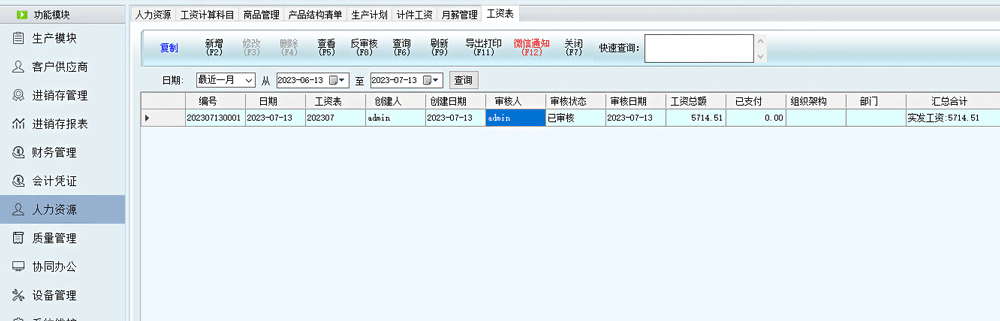注意:当前为视频教学,文本教学可在视频下方查看!
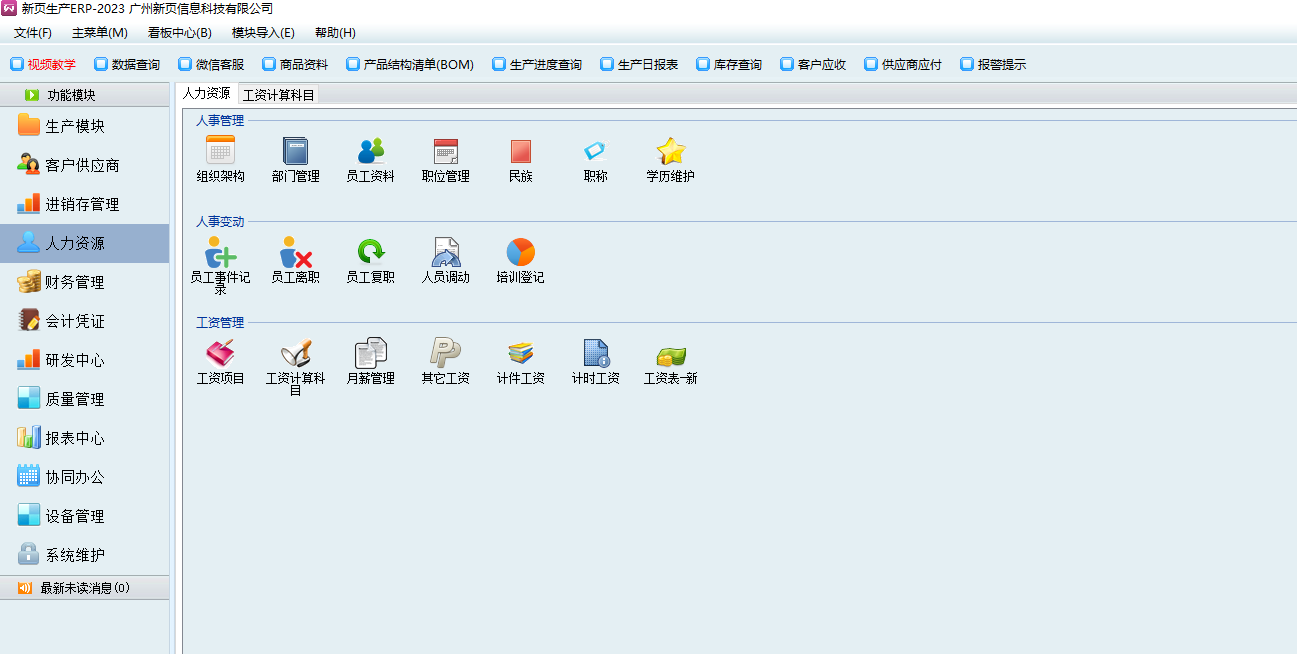
此功能适用于新页erp标准版、新页GMP版本、新页唯一码版本、新页进销存。
首先,点开工资计算科目,新增工资表,新增一个,可以新增空的,也可以复制已有的,然后点确定。
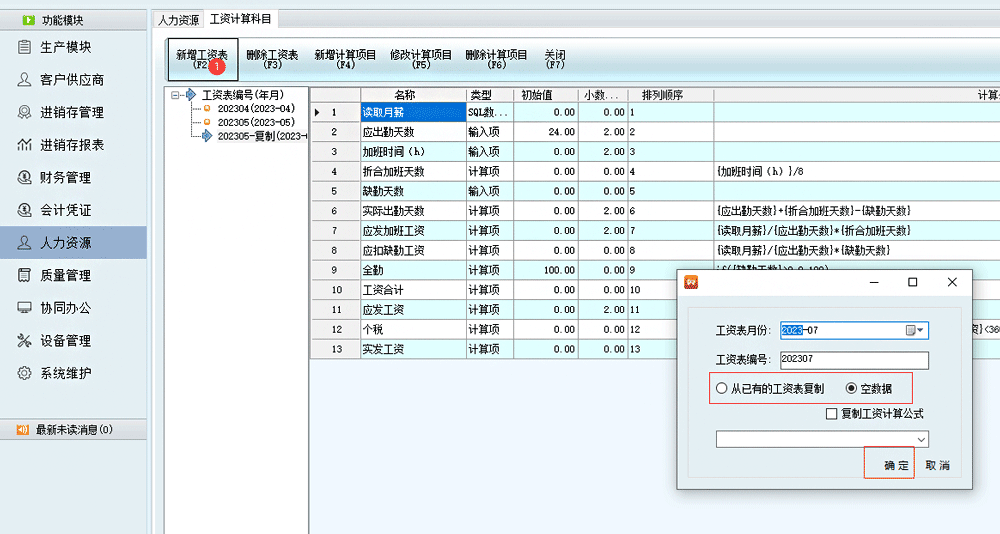
新增好工资表后,就可以添加需要计算的列了。
例如:员工林一,月薪5000,7月应出勤天数21天,缺勤天数2天,加班时间8小时,加班天数1天,实际出勤天数20天;全勤0元,计件工资974.7元,应发工资5736.61,扣当月个税22.0983,实发工资5714.51元。
1、月薪或者底薪,将每个员工的基础月薪输入月薪管理里面。
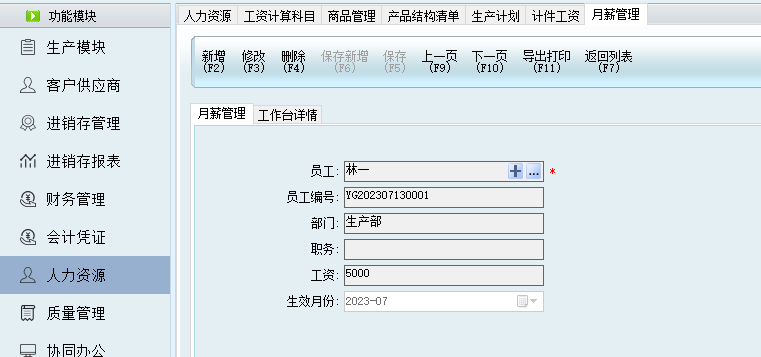
2、回到工资计算科目功能界面,选择对应的工资表,点击新增计算项目,类型为SQL数据关联(类型:输入项是可以输入,计算项是通过科目计算,SQL数据关联是系统相关位置获取的值),在这里SQL语句选择读取月薪,然后点击保存。
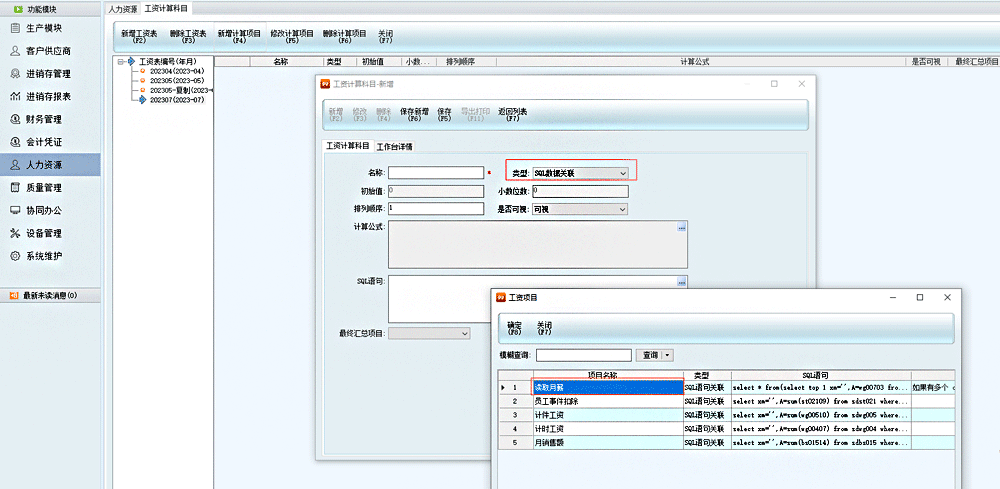
3、继续新增计算科目,应出勤天数,类型选择输入项,可以默认一个初始值21,然后点保存。
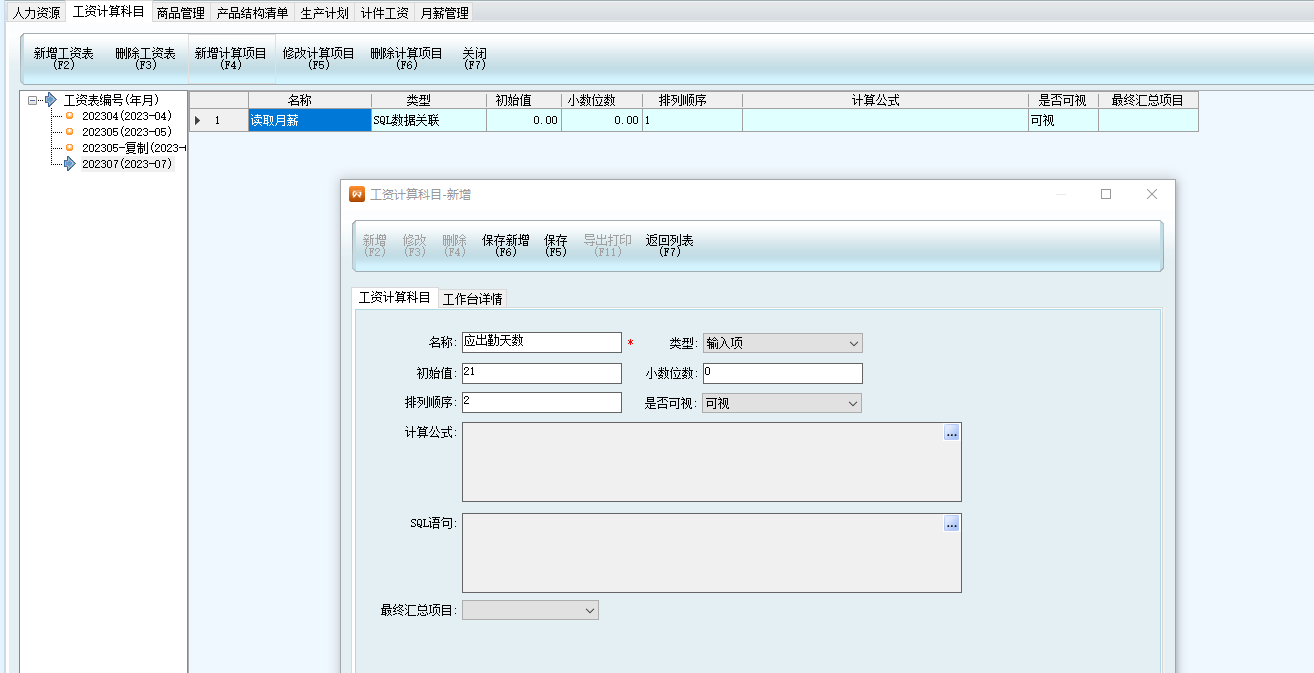
4、新增计算科目,缺勤天数,类型选择输入项,保存。
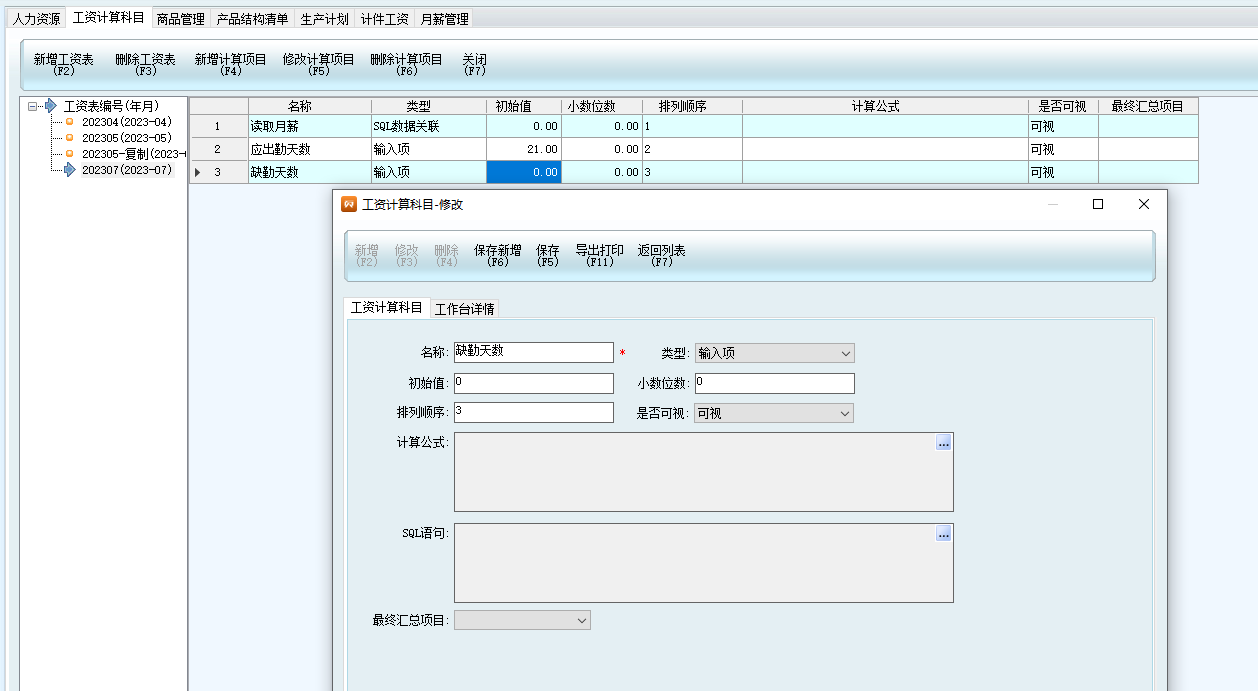
5、新增计算科目,加班时间(H),类型选择输入项,保存。
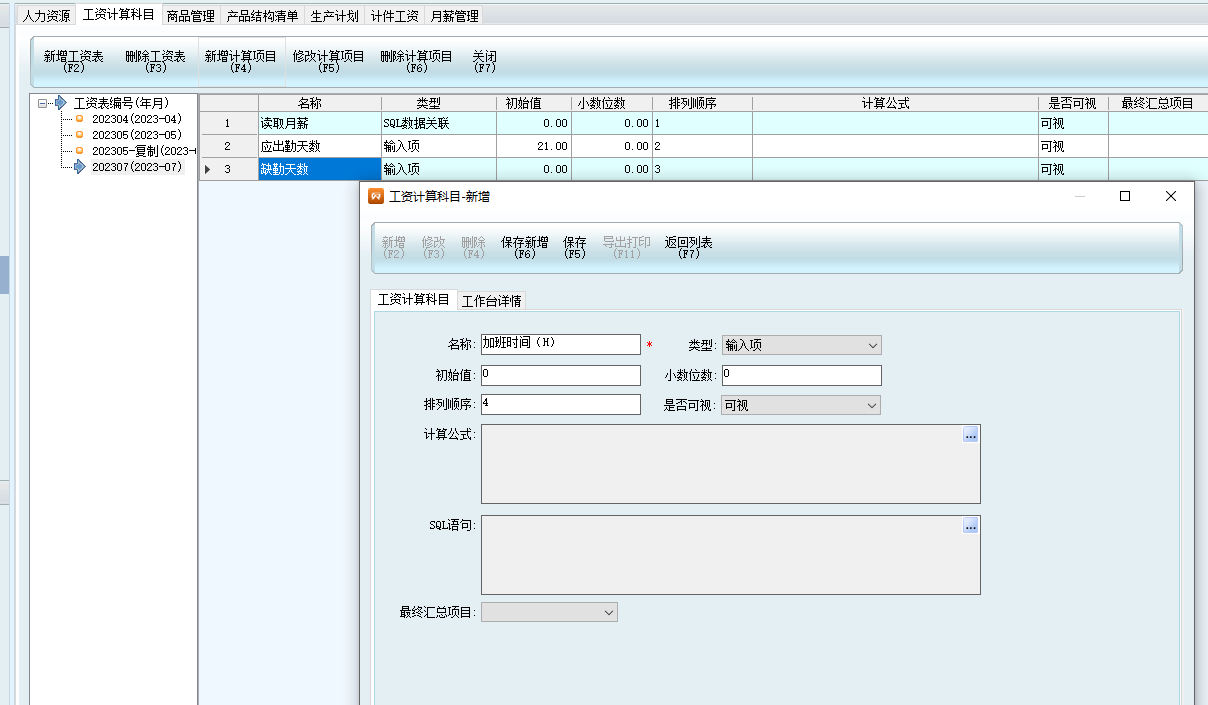
6、新增计算科目,折合加班天数,类型选择计算项,点击计算公式右上角的3个点,双击左上角的字段加班时间,输入/8(一天按八小时计),点击检查语法,提示语法正确,即可点击确定保存,最后点保存。
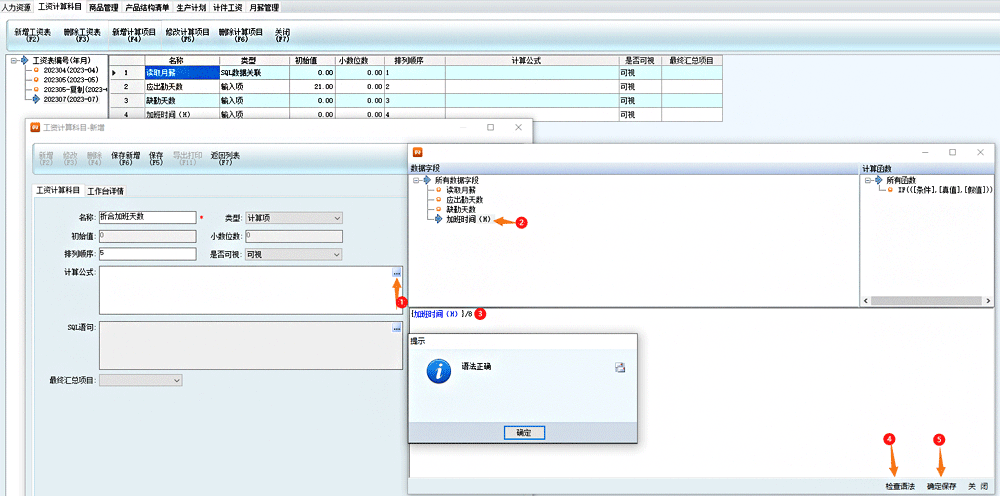
7、新增计算科目,实际出勤天数,类型选择计算项,点击计算公式右上角的3个点,双击左上角的字段,应出勤天数减缺勤天数加折合加班天数,点击检查语法,提示语法正确,即可点击确定保存,最后点保存。
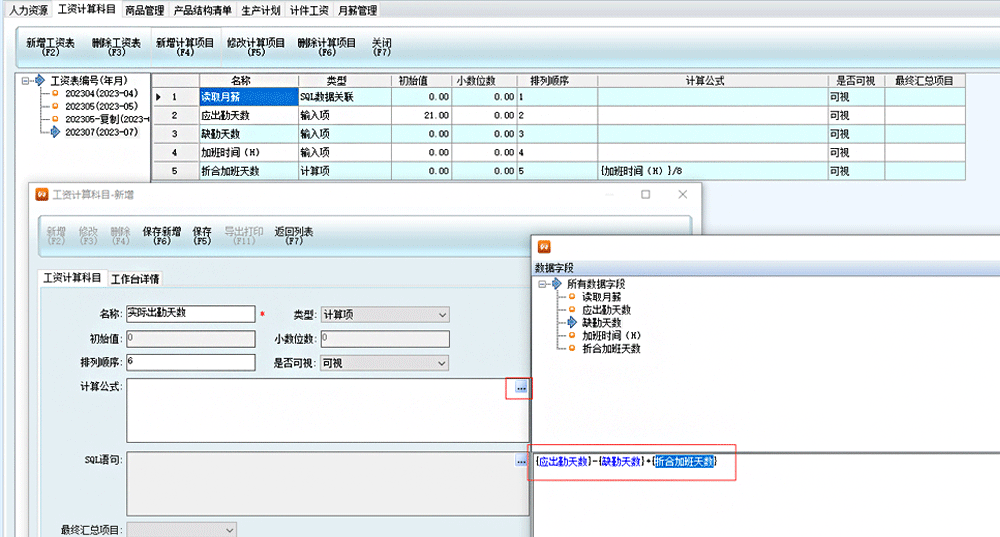
8、新增计算科目,应发加班工资,类型选择计算项,点击计算公式右上角的3个点,双击左上角的字段,读取月薪除以应出勤天数乘以折合加班天数,点击检查语法,提示语法正确,即可点击确定保存,最后点保存。
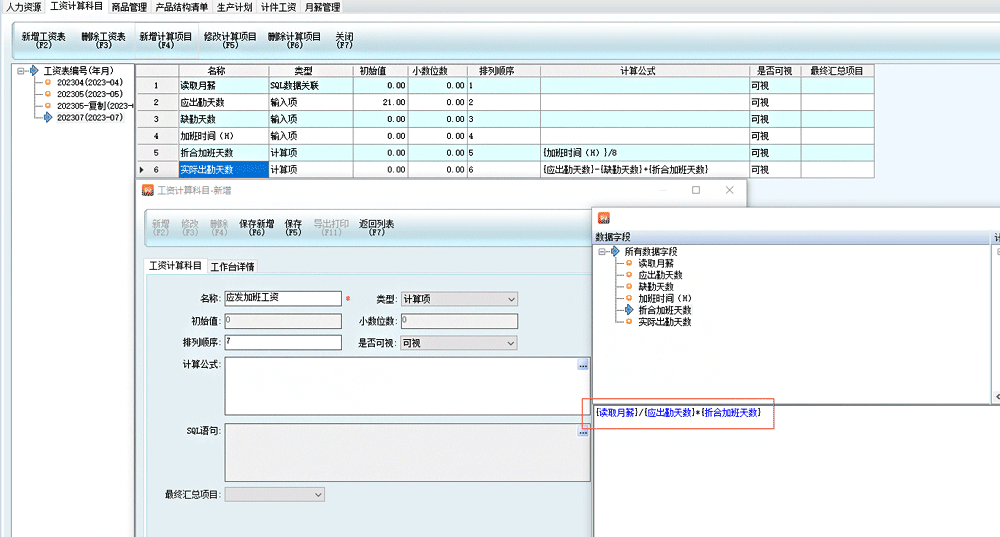
9、新增计算科目,应扣缺勤工资,类型选择计算项,点击计算公式右上角的3个点,双击左上角的字段,读取月薪除以应出勤天数乘以缺勤天数,点击检查语法,提示语法正确,即可点击确定保存,最后点保存。
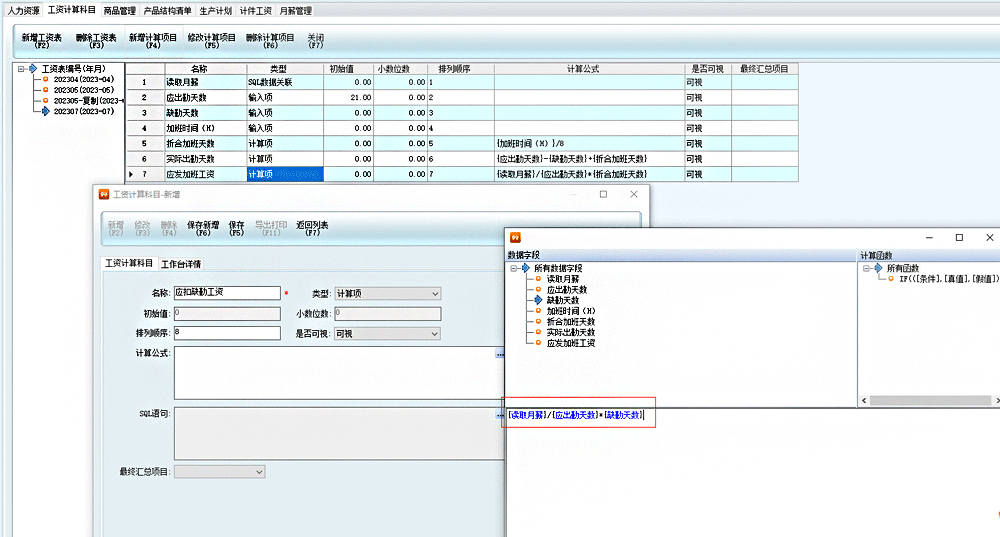
10、新增计算科目,全勤,类型选择计算项,点击计算公式右上角的3个点,双击右上角的字段,光标放IF括号里,双击缺勤天数,输入>0,0,200(意思是缺勤大于0时就没有全勤,否则就加200),点击检查语法,提示语法正确,即可点击确定保存,最后点保存。
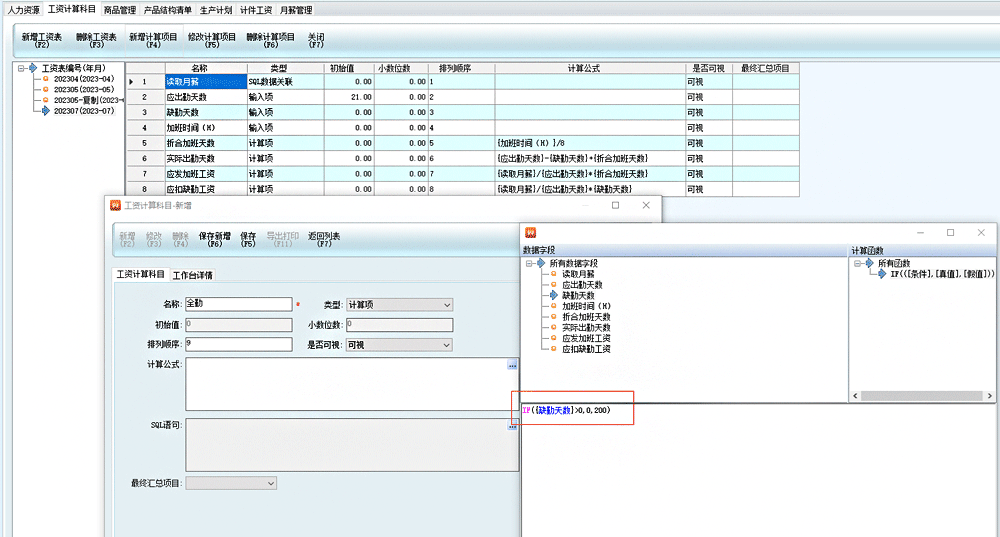
11、新增工资计算科目,计件工资,类型为SQL数据关联,SQL语句选择计件工资,然后点击保存。
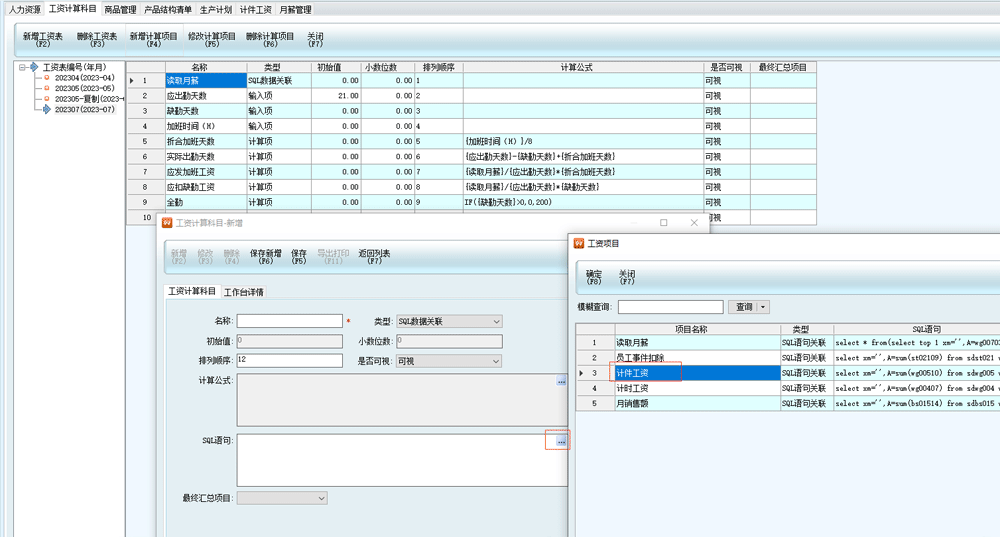
12、新增计算科目,应发工资,类型选择计算项,点击计算公式右上角的3个点,双击左上角的字段,读取月薪加应发加班工资减应扣缺勤工资加全勤加计件工资,点击检查语法,提示语法正确,即可点击确定保存,最后点保存。
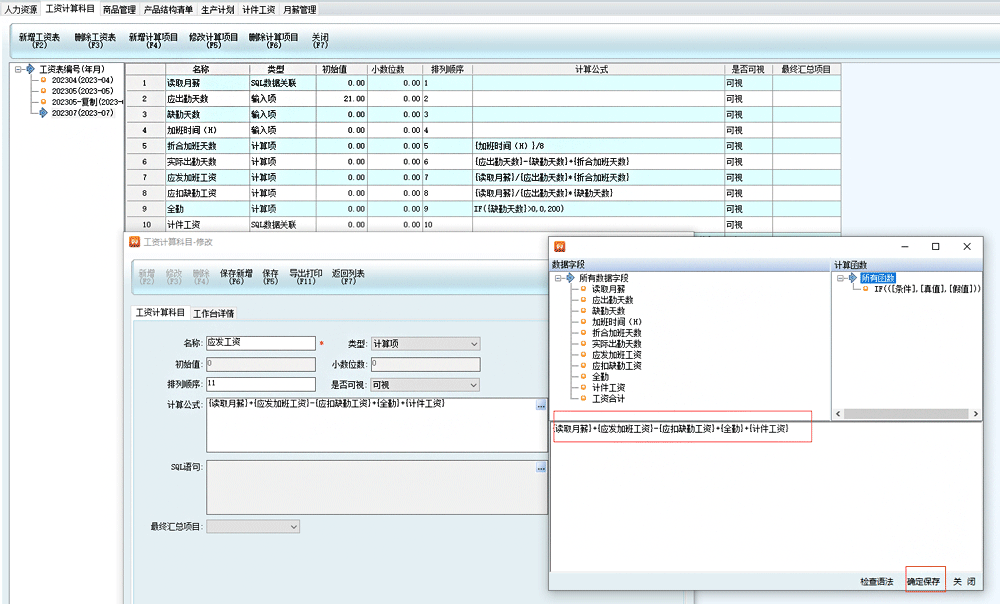
13、新增计算科目,个税,类型选择计算项,点击计算公式右上角的3个点,将个税公式复制粘贴进去,点击检查语法,提示语法正确,即可点击确定保存,最后点保存。
个税公式:({应发工资}-5000)*IF({应发工资}<=5000,0,IF({应发工资}<36000,3%,IF({应发工资}<144000,10%,IF({应发工资}<300000,20%,IF({应发工资}<420000,25%,IF({应发工资}<660000,30%,IF({应发工资}<960000,35%,45%)))))))-IF({应发工资}<5000,0,IF({应发工资}<36000,0,IF({应发工资}<144000,2520,IF({应发工资}<300000,16920,IF({应发工资}<420000,31920,IF({应发工资}<660000,52920,IF({应发工资}<960000,85920,181920)))))))
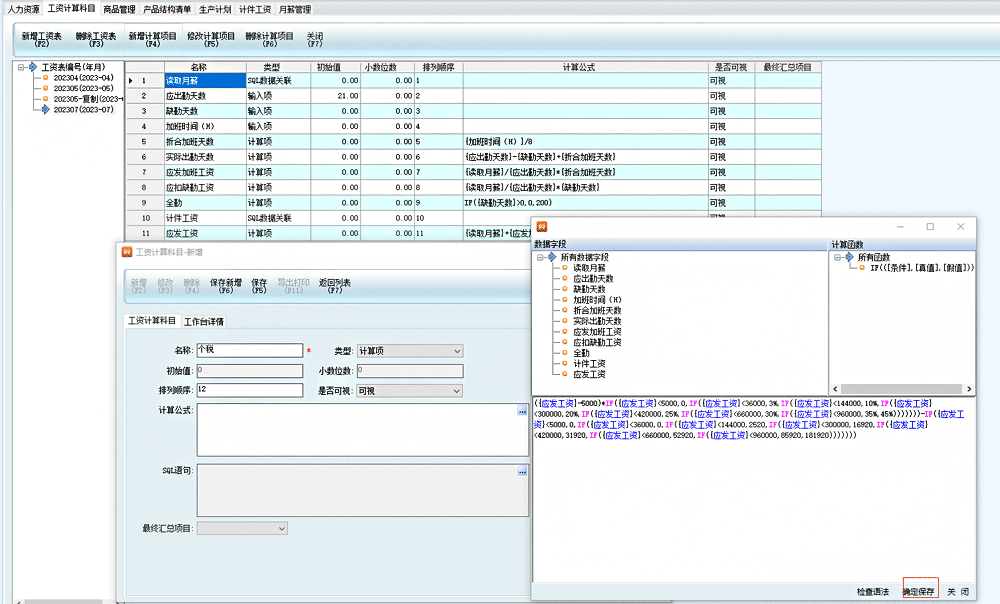
14、新增计算科目,实发工资,类型选择计算项,点击计算公式右上角的3个点,双击左上角的字段,应发工资减个税,点击检查语法,提示语法正确,即可点击确定保存,最终汇总项目选择是,最后点保存。
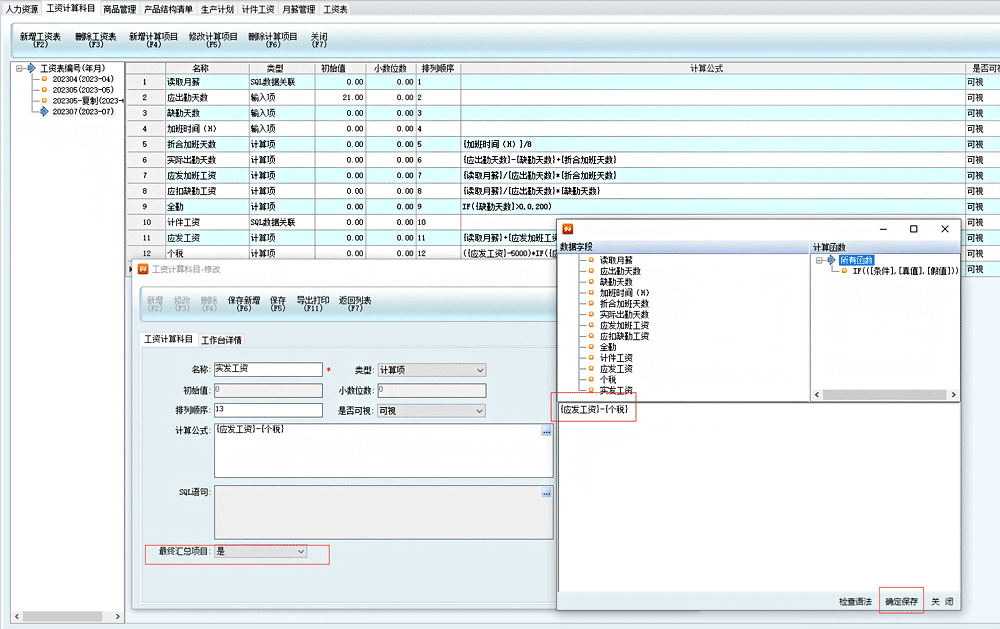
15、然后点击工资表-新,点击新增,关联刚做的那个工资计算表,点击增加员工,选择,确定
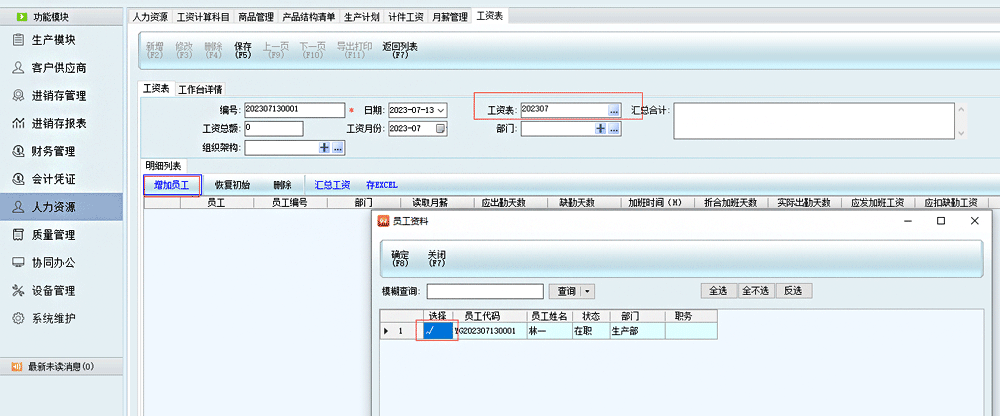
16、默认出来的该员工,月薪5000,应出勤天数21,实际出勤天数21,全勤200,计件工资974.7,应发工资6174.7,个税35.241,实发工资6139.46。
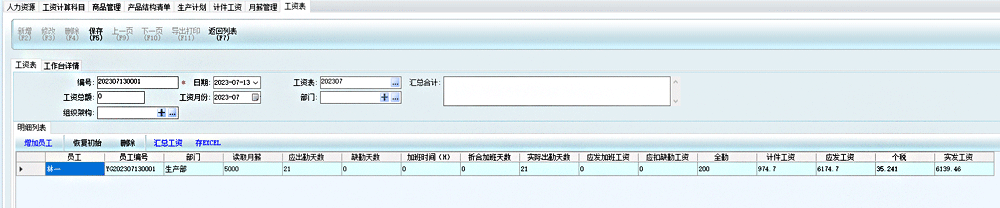
17、按一开始的示例,输入缺勤天数2天,加班时间8小时,就会自动计算出来最终的实发工资了。检查无误后,点击汇总工资,然后保存。

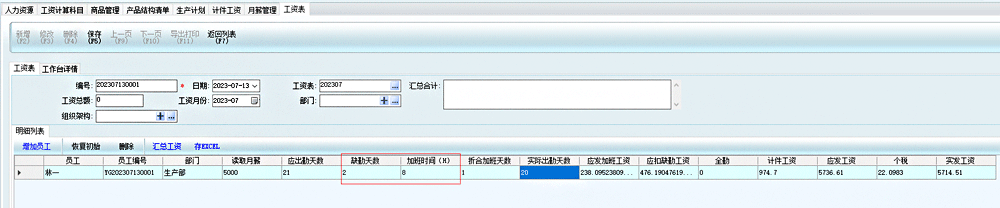
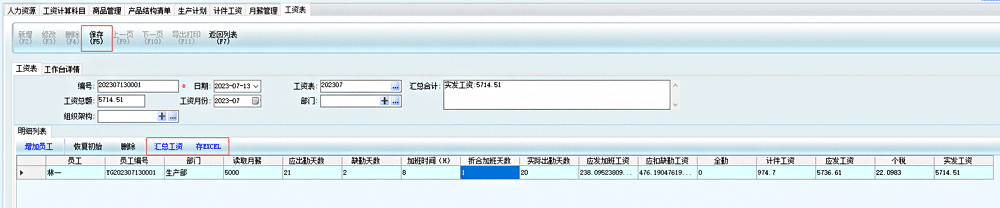
18、这个月份的工资表就做好了